Windows 10: n Luojat-päivitys alkaa siirtyä 11. huhtikuuta Windows Update -palvelun kautta. Microsoftin mukaan Creators Update -palvelun käyttöönotto toteutetaan vaiheittain. Ensimmäisessä vaiheessa uudemmat Windows 10 -laitteet saavat Creators-päivityksen.
Koska Microsoft käyttää vaiheittaista lähestymistapaa Luojapäivityksen käyttöönottoon, saatat joutua odottamaan useita kuukausia Luojapäivityksen odottamiseen.
Luojat-päivitys tuo mukanaan Windows 10: n ominaisuuksia ja parannuksia. Alkuun, että Käynnistä ja nykyaikaiset sovellukset ovat nyt vakaita.

Useimmat PC-käyttäjät odottavat innokkaasti Windows 10: n Creators-päivitystä ja eivät voi usean kuukauden ajan saada tämän ominaisuuden päivityksen.
Kuten useimmat käyttäjät, jos et voi odottaa useita kuukausia kädet Windows 10 Creators Update -päivitykseen, Windows 10 Creators Update -päivitys voidaan asentaa heti.
Microsoft antaa käyttäjille mahdollisuuden asentaa Windows 10 Creators -päivityksen Windows 10 Media Creation Tool -työkalulla. Windows 10 Media Creation -työkalun avulla käyttäjät voivat päivittää nykyisen Windows 10 -asennuksen Windows 10 Creators Update -päivitykseen. Työkalua voidaan käyttää myös Windows 10 Creators Update ISO -tiedoston lataamiseen.
Asenna Windows 10 Creators -päivitys heti käyttämällä Media Creation Tool -työkalua
Windows 10 Media Creation -työkalun avulla voit asentaa Windows 10 Creators -päivityksen heti tietokoneeseen.
TÄRKEÄÄ: Vaikka Windows 10 Creators Update -päivityksen asentaminen Media Creation Tool -työkalulla on turvallinen menettely, suosittelemme, että luot varmuuskopion tärkeistä tiedoista vain turvallisemmalla puolella.
Vaihe 1: Käy Microsoft Windows -sivustossa ja lataa virallinen Media Creation -työkalu. Napsauta sivulla Lataa työkalu nyt -painiketta, jos haluat ladata Media Creation Toolin uusimman version.
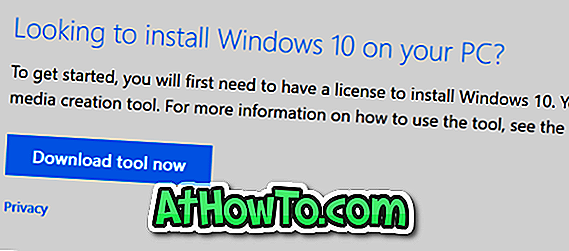
Vaihe 2: Suorita Windows 10 PC: ssä Media Creation Tool. Hyväksy lisenssisopimus napsauttamalla Hyväksy-painiketta.
Vaihe 3: Seuraavaksi näet "Mitä haluat tehdä?" -Näytön. Täällä, valitse Päivitä tämä PC nyt -vaihtoehto. Napsauta Seuraava-painiketta.
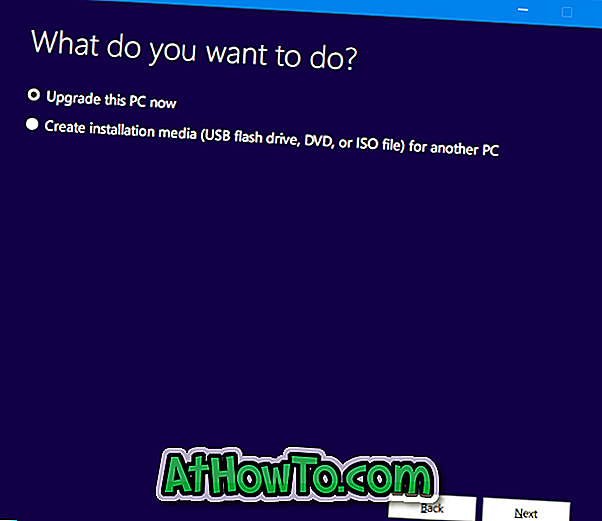
Vaihe 4: Media Creation Tool alkaa nyt ladata Windows 10 -asennuksen päivittämiseen tarvittavia tiedostoja Windows 10 Creators Update -päivitykseen.
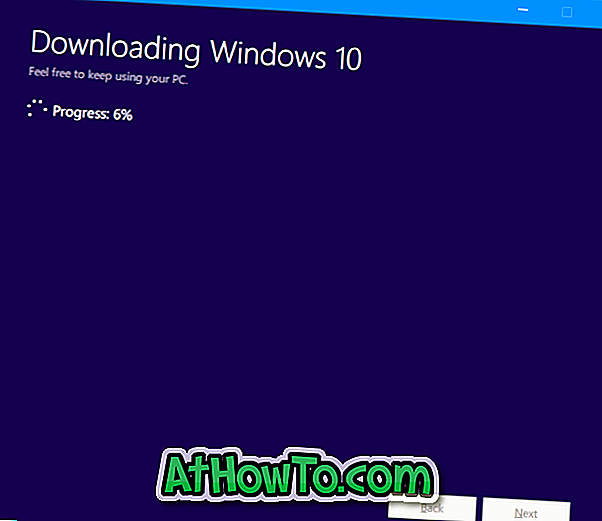
Valitse lopuksi Henkilökohtaiset tiedostot ja sovellukset -vaihtoehto ja napsauta sitten Asenna-painiketta aloittaaksesi päivityksen Windows 10 Creators Update -päivitykseen.














